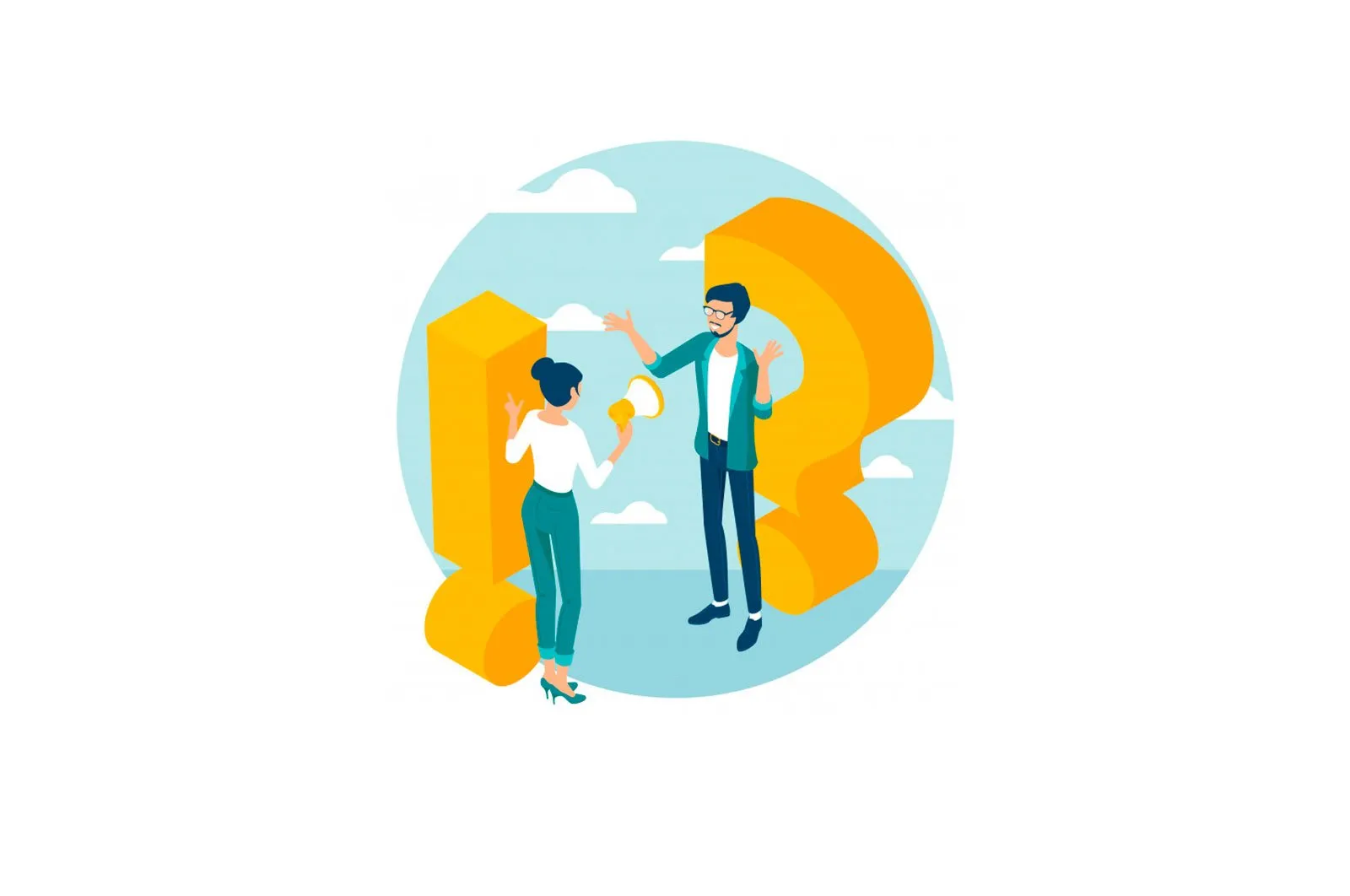
IPhone-da maxsus fotosuratlar (albomlar) bilan vidjet yaratish haqida malumot
IOS 14-ning chiqarilishi bilan iPhone-ning asosiy ekranida paydo bo’lgan vidjetlar juda yaxshi, ammo ularning ba’zilari hali ham xato. Xususan, «Fotosuratlar» ilovasi vidjeti umidsizlikka uchraydi. Ushbu vosita sizning sevimli fotosuratlaringizning asosiy ekrandagi ko’rinishiga dastur piktogrammasi bilan bir qatorda yaxshi ta’sir ko’rsatadi. Ammo, boshqa tomondan, rasm biz hech narsa qilmasdan har soatda tasodifiy o’zgarib turadi. Va siz ushbu vidjetning xatti-harakatlarini endi o’zgartira olmasangiz ham, kerakli rasmlarni uy ekraningizga olishning bir usuli mavjud.
♥ MAVZUGA: Widgetsmith dasturi yordamida iPhone-da o’z vidjetlaringizni qanday yaratish mumkin.
IOS 14 chiqarilgandan beri, uchinchi tomon dasturlari ishlab chiquvchilari Home va Today ekranlarida ishlaydigan juda ko’p yangi vidjetlarni yaratdilar. Ularning aksariyati bir maqsadli dasturlar uchun mo’ljallangan. Ishlab chiquvchilar Apple kompaniyasining o’z vidjetlarida o’tkazib yuborilgan nuanslarni tezda hal qilishdi. Biz iPhone-ning asosiy ekranidagi vidjetda qaysi rasm yoki rasmlarni ko’rsatishni xohlashimizni tanlashga imkon beradigan uchinchi tomon dasturlariga murojaat qilishimiz kerak.
♥ MAVZUGA: IPhone yoki iPad zaryadlashni tugatgandan so’ng ovozli ogohlantirishni qanday qo’shish kerak.
Vidjetlarni o’rnatish uchun uchinchi tomon dasturini tanlang
Fotosuratlaringizni ko’rsatish uchun uchinchi tomon vidjetini tanlash zarurati tug’ilganda, albatta variantlar mavjud. Ba’zi ilovalar bir nechta rasmlarni tanlash variantlarini taklif qiladi, boshqalari esa matn qo’shishga imkon beradi. Hatto rasmning yuqori qismida taqvim ma’lumotlarini joylashtiradigan vidjetlar mavjud. Agar sizga kerak bo’lgan yagona narsa — bu sizning uy ekraningizda fotosuratni namoyish qilish uchun virtual ramka bo’lsa, ehtimol ushbu turdagi har qanday vidjet siz uchun ishlaydi, rivojlangan yoki unchalik rivojlangan emas.
Suratlarni namoyish qilish uchun mavjud bo’lgan uchinchi tomon vidjetlaridan ba’zilari
Maxsus vidjetlar — foto va matn: Siz faqat uchta rasmdan foydalanishingiz mumkin, ulardan biri vidjetda ko’rsatiladi. Fotosurat ekranining formatini uni kattalashtirish, fon rangini o’zgartirish yoki yuqori soatdagi analog soat, matn yoki joriy sana yordamida o’zgartirish mumkin.
Uy fotosurati vidjeti— Ilovaga cheksiz ko’p rasm qo’shishingiz va keyin ularning har biri uchun statik vidjet yaratishingiz mumkin.
Reliquary — Surat vidjetlari (99 RUB): siz har bir vidjet uchun albomni, uni ko’rmoqchi bo’lgan rasmlar sonini va vidjetning rasmlarini o’zgartirish chastotasini tanlaysiz.
Fotoboks vidjeti.Vidjet: uni uch xil o’lchamda ishlatishingiz mumkin, qo’shimcha ravishda vidjet har o’n daqiqada tasodifiy o’zgarib turadigan bir nechta fotosuratlarni tanlashga imkon beradi. Siz xabar qo’shishingiz va fotosuratlarni kesishingiz mumkin.
FOTO ALBUM (Vidjet foto)Siz yaratgan har bir vidjet uchun har qanday miqdordagi fotosuratlar bilan moslashtirilgan fotoalbom shakllantiriladi. Siz rasmning yorqinligini, uning o’zgarishi davriyligini o’zgartirishingiz, vidjet albomining nomini ko’rsata olasiz.
Surat vidjeti (99 RUB): Vidjet uchun albomlar yaratiladi, ularning har birida oltita fotosurat bo’lishi mumkin va bir nechta rasmlar bir vaqtning o’zida alohida yoki panjara shaklida namoyish etilishi mumkin.
Surat vidjeti: Vidjetga bir yoki bir nechta rasm qo’shishingiz mumkin (uch xil o’lchamda). Siz fotosuratni yangilash oralig’ini o’zgartirishingiz, qo’shimcha sana yoki sarlavha qo’shishingiz mumkin.
Surat vidjeti — Pin fotosurati— Siz bitta rasm uchun, shuningdek har daqiqada rasmlar tanlanadigan albomlar uchun vidjet yaratishingiz mumkin. Bundan tashqari, har bir vidjetga sarlavha qo’shishingiz mumkin.
Surat vidjeti — oddiy— Siz istalgan miqdordagi fotosuratlar bilan albomlar yaratishingiz va keyin har bir to’plam uchun vidjet o’rnatishingiz kerak. Har bir vidjetda rasmlarni o’zgartirish uchun oltita vaqt oralig’i variantlari mavjud.
Fotosurat vidjeti — eng yaxshi: har bir vidjetga bitta yoki bir nechta rasm qo’shishingiz mumkin, uni foto albomlaringizdan birini ishlatish uchun sozlang. Fotosuratlar individual taymerda o’zgaradi. Siz vidjetni sozlashingiz mumkin, shunda uni bosish veb-saytni ochadi.
Surat vidjetlari.— Siz yaratgan har bir vidjet uchun albomlar (ro’yxatlar) yaratishingiz mumkin va ularning har biri bitta yoki bir nechta rasmni o’z ichiga olishi mumkin. O’zgarishlar oralig’ini o’zgartirishingiz mumkin (to’qqizta variant mavjud), shuningdek fon rasmidagi boshqalarni ko’rish uchun asosiy fotosuratni ko’chirishingiz mumkin. Fotosuratlar tartibda (va boshqa tartibda) yoki aralashtirib ko’rsatilishi mumkin va har bir vidjetda sana yoki esdalik matni ko’rsatilishi mumkin.
PictureVidget— Ilovaga bir vaqtning o’zida beshta fotosurat qo’shiladi. Asosiy ekran vidjeti uchun faqat bitta rasm ko’rsatiladi. Eski uslubdagi vidjet uchun qo’shimcha konfiguratsiya imkoniyatlari mavjud.
Umuman olganda, ushbu dasturlarning barchasi bir xil ishlaydi. Ushbu maqolada biz misol sifatida Photo Widget dasturidan foydalanib foto vidjetini qanday yaratishni ko’rib chiqamiz.
♥ MAVZUGA: IPhone dizaynidagi mavzular (yangi piktogramma): qanday o’zgartirish mumkin, qaerdan yuklab olish mumkin, uni qanday topish mumkin.
Vidjet uchun rasmlarni tanlang
Tanlangan dasturni iPhone-ga o’rnatganingizdan so’ng uni oching. Siz tugmachaga o’xshash narsani topishingiz kerak «Qo’shish».. Ilova sifatida Surat vidjeti.Masalan, u (Albom qo’shish) markazda joylashgan. Tugmani bosing va nom yaratmoqchi bo’lgan albomni bering.
Keyin yaratilgan albomga fotosuratlar qo’shish uchun tugmani bosing (Suratlarni qo’shish). Fotosuratlar ilovasidagi barcha fotosuratlarni, shu jumladan barcha albomlaringizni ko’rishingiz mumkin bo’lgan oyna ochiladi.
Siz foydalanmoqchi bo’lgan fotosuratni tanlash uchun unga teging. Agar siz bir nechta rasmni tanlasangiz, vidjet faqatgina bitta statik ravishda ko’rsatish o’rniga ular bo’ylab aylanadi. Siz tanlaganingizdan qoniqsangiz, tugmasini bosing «Qo’shish»..
♥ ULARGA: Qanday qilib iPhone-ga quvvatni tejash rejimini avtomatik ravishda faollashtirishni o’rgatish kerak.
«Vidjetda sanani ko’rsatish» ni o’chirib qo’yish (ixtiyoriy)
Odatiy bo’lib, dastur Surat vidjeti. fotosuratlar ko’rsatiladigan sanani ko’rsating. Agar bu siz uchun ishlayotgan bo’lsa, keyingi bosqichga o’ting. Biroq, agar siz asosiy ekranda oddiy bo’sh fotosuratni xohlasangiz, bu xususiyat o’chirib qo’yilishi kerak. Vidjetdagi »yorlig’ini ochingri»(Sozlamalar) va « yonidagi kalitni o’chiringVidjetda sanani ko’rsatish«(Vidjetda sanani ko’rsatish). Bundan tashqari, bu erda siz fotosuratlar bo’limini o’zgartirish oralig’ini tanlashingiz mumkin Suratlarni yangilash oralig’i.
♥ ULARGA: IOS 14-dagi yangi narsa: iPhone va iPad-dagi asosiy ekrandan keraksiz dastur sahifalarini qanday yashirish mumkin.
IPhone ekraningizga vidjet qo’shing
Buning uchun belgini siljitish rejimiga o’tguningizcha barmog’ingizni bosh ekranning pastki qismida ushlab turing. Endi ekranning yuqori chap burchagidagi ortiqcha (+) tugmachasini bosing.
Ro’yxatda toping Surat vidjeti. U darhol tavsiya etilgan vidjet sifatida ko’rinishi mumkin, ammo bunday bo’lmasa, pastga siljiting va uni ro’yxatdan tanlang.
Buni qilganingizdan so’ng siz uchta tavsiya etilgan vidjet o’lchamlarini (kichik, o’rta va katta) ko’rasiz. Qaysi biri sizga mos kelishini hal qilganingizda, « tugmasini bosing.Vidjet qo’shish.»Yoki uni to‘g‘ridan-to‘g‘ri bosh ekranga kerakli joyga sudrab olib boring.
Qanday qilib?, Texnologiyalar
IPhone-da maxsus fotosuratlar (albomlar) bilan vidjet yaratish